LIVE NOW!
La funzionalità di streaming da Xbox One a Windows 10 è ora attiva per tutti

Tra meno di due settimane potremo entrare in possesso di Windows 10, ma molti utenti stanno già provando il nuovo sistema operativo tramite il programma Windows Insider; Microsoft ha annunciato che da oggi costoro possono provare lo streaming dei giochi da Xbox One a Win10, mentre la funzionalità era prima limitata ai soli membri del programma preview di Xbox One.
Ecco come procedere per attivare lo streaming.
Streaming di gioco da Xbox One
Per attivare lo streaming bisognerà prima andare sulla console e seguire i seguenti passaggi: Impostazioni > Preferenze > Permetti lo streaming di gioco verso altri dispositivi e poi installare l'ultima versione della Xbox app sul proprio PC o tablet Win10.
Una volta entrati nell'applicazione Xbox su Windows 10, si dovrà selezionare Connettiti > + Aggiungi un dispositivo dal menu presente sulla parte sinistra della app e selezionare la propria console.
A questo punto si dovrà collegare il controller della propria console al proprio PC/tablet via cavo USB e poi andare sulla Home > Giocati di recente, selezionare un gioco e selezionare infine Gioca dalla Console per cominciare lo streaming. In alternativa si potrà selezionare la propria console sotto Home > Streaming di Gioco nella app Xbox prendendo pieno possesso di essa da Windows 10. Arriverà una notifica sulla Xbox One dicendoci che l'utente X ha iniziato una sessione di streaming, in questa fase la console mostrerà il messaggio "in uso".
Xbox App in Windos 10
Vediamo inoltre le nuove funzionalità presenti nella app Xbox per Windows 10.
- Chat di gruppo - sopra la lista degli amici ci sarà un'opzione chiamata Apri un gruppo (beta). Questa funzione ci permetterà di rimanere in contatto con i nostri amici di console anche tramite PC o tablet.
- I Mie giochi - troverete la lista di tutti i giochi che avete acquistato. Se in lista manca qualche gioco che avete acquistato potrete aggiungerlo manualmente andando su I miei giochi > Aggiungi un gioco da PC.
- Home - come già detto, saranno apportate anche piccole modifiche alla Home, in modo da poter avviare lo streaming da console dai giochi Giocati di recente. In più, ci sarà una zona dedicata ai "giochi che potrebbero interessarti" grazie al quale scoprire e installare giochi nuovi direttamente da Windows Store.
- Profilo - potrete scegliere tra un'immagine o la foto del nostro avatar. Quest'ultimo si potrà modificare direttamente dall'app e si potrà cambiare la gamertag, la foto di profilo, il colore dell'utente e aggiornare il nome da mostrare.
- Condividi con gli amici - con la release di luglio sarà possibile caricare i video e gli screenshot dei giochi Windows Store salvati su PC direttamente su Xbox Live. Per fare ciò, andate su Game DVR > In questo PC > Condividi.
- Xbox Avatars - sarà possibile utilizzare la funzione "fai una foto dell'Avatar" direttamente dall'app.
- Day One Experience - per i possessori di PC che non sono ancora in possesso di un account Xbox ci sarà la possibilità di essere guidati nel nuovo mondo, creando un nuovo account, una gamertag e un tutorial li accompagnerà passo passo guidandoli tra le varie funzioni disponibili.
Le versioni della app contenenti queste novità saranno quelle dalla 7.7.16004.00000 in poi. Potete verificare il numero di versione della vostra app Xbox andando in Impostazioni dall'apposito menu sul PC.
 Offerte in evidenza
Offerte in evidenza
-
€ 24.99 invece di 71.00
-
€ 36.90 invece di 81.99
-
€ 35.72 invece di 74.99
-
€ 39.98 invece di 79.99
-
€ 46.00 invece di 80.99
-
€ 40.99 invece di 70.99
-
€ 29.99 invece di 49.99
-
€ 49.99 invece di 79.99
-
€ 52.99 invece di 79.99
-
€ 34.90 invece di 49.90




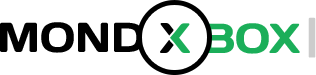
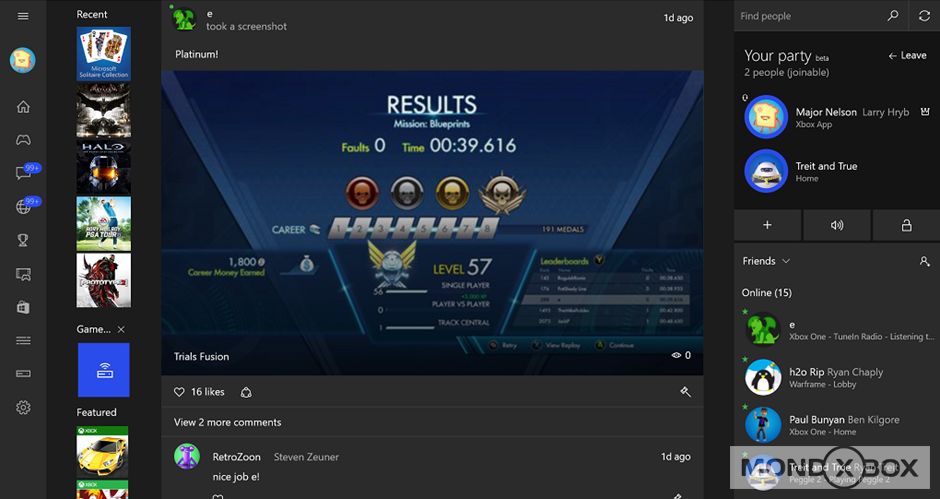
 Offerte in evidenza
Offerte in evidenza









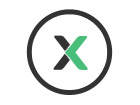
Commenti